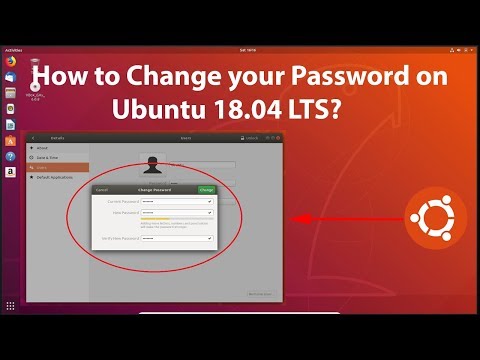कंप्यूटर के संचालन के दौरान, खाता पासवर्ड बदलने या रीसेट करने की आवश्यकता सहित विभिन्न स्थितियां उत्पन्न होती हैं। उबंटू में अपना पासवर्ड बदलने की आवश्यकता विभिन्न कारणों से हो सकती है, और इसे पूरा करने के कई तरीके हैं।

अक्सर यूजर्स के सामने यह सवाल उठता है कि उबंटू में पासवर्ड कैसे बदलें? यह दो तरह से किया जा सकता है - ग्राफिकल इंटरफेस से या कमांड लाइन से।
GUI का उपयोग करके पासवर्ड बदलें
ऐसा करने के लिए, आपको सिस्टम -> सेटिंग्स -> मेरे बारे में बटन पर क्लिक करना होगा, जिसके बाद संबंधित विंडो खुल जाएगी। "पासवर्ड बदलें" टैब पर क्लिक करें।
पासवर्ड बदलें विंडो में, वर्तमान पासवर्ड दर्ज करें और "प्रमाणीकरण" बटन पर क्लिक करें। यह नया डेटा दर्ज करने के लिए टेक्स्ट फ़ील्ड को चालू कर देगा। अपना नया पासवर्ड दर्ज करें और "पासवर्ड बदलें" बटन पर क्लिक करें।
कमांड लाइन से पासवर्ड बदलें
PASSWD कमांड का उपयोग करके अकाउंट पासवर्ड बदलना संभव है। यह नीचे दिखाए गए उदाहरण के बाद किया जा सकता है।
कमांड लाइन पर निम्नलिखित दर्ज करें:
रमेश @ रमेश-डेस्कटॉप: ~ $ पासवार्ड
फिर अपना वर्तमान पासवर्ड और नया दो बार दर्ज करें। यदि आपने सब कुछ सही ढंग से किया है, तो आपको निम्न प्रविष्टि देखनी चाहिए:
पासवार्ड: पासवर्ड सफलतापूर्वक अपडेट किया गया
यदि आप किसी अन्य उबंटू उपयोगकर्ता का पासवर्ड बदलना चाहते हैं, तो कमांड को थोड़ा संशोधित करना होगा। उदाहरण के लिए, एक JSmith उपयोगकर्ता के लिए, यह इस तरह दिखेगा:
रमेश @ रमेश-डेस्कटॉप: ~ $ sudo passwd jsmith
उसके बाद, आपको दो बार एक नया पासवर्ड लिखना चाहिए और सिस्टम से इस तरह की प्रतिक्रिया की प्रतीक्षा करनी चाहिए:
पासवार्ड: पासवर्ड सफलतापूर्वक अपडेट किया गया
उबंटू में पासवर्ड पुनर्प्राप्त करें
इसके अलावा, यदि आप अपना पासवर्ड भूल जाते हैं और अपने कंप्यूटर पर उबंटू में लॉग इन नहीं कर सकते हैं तो चिंता न करें। ग्रब मेनू में पुनर्प्राप्ति मोड का उपयोग करके अपना पासवर्ड रीसेट करने का एक बहुत ही आसान और त्वरित तरीका है। अपना पासवर्ड बदलने के लिए इन चरणों का पालन करें:
अपना कंप्यूटर शुरू करें। जब आप अपना कंप्यूटर शुरू करते हैं तो डिफ़ॉल्ट रूप से दिखाई देने वाले ग्रब मेनू से, उन्नत उबंटू नौकरी विकल्प चुनें। दिखाई देने वाली विंडो में, "उबंटू, लिनक्स 3.11.0-13 जेनेरिक (रिकवरी मोड) के साथ" टैब पर क्लिक करें।
ड्रॉप-डाउन मेनू में, "रूट - ड्रॉप टू रूट शेल प्रॉम्प्ट" चुनें। कमांड लाइन अब स्क्रीन के नीचे दिखाई देगी। आपको कंप्यूटर पर सभी उपयोगकर्ताओं को ls / home कमांड दर्ज करके सूचीबद्ध करना चाहिए। फिर निम्नलिखित दर्ज करें: माउंट -आरडब्ल्यू -ओ रिमाउंट /, फिर अपना उपयोगकर्ता नाम दर्ज करें।
उदाहरण के लिए, यदि आपका लॉगिन एबीसी है, तो कमांड लाइन इस तरह दिखनी चाहिए:
पासवार्ड एबीसी
फिर दो बार नया पासवर्ड डालें। यदि सब कुछ सही ढंग से किया जाता है, तो आपको एक सिस्टम प्रतिक्रिया प्राप्त होगी कि पासवर्ड सफलतापूर्वक अपडेट किया गया था। अब आप बस अपने कंप्यूटर को पुनरारंभ कर सकते हैं और अपने नए पासवर्ड के साथ उबंटू में लॉग इन कर सकते हैं।